我们在使用电脑的时候经常会在电脑中安装非常多的软件,但是最近有不少用户在安装的时候却出现乱码的情况,那么遇到这种情况我们要怎么解决呢?其实方法非常的简单,下面小编
我们在使用电脑的时候经常会在电脑中安装非常多的软件,但是最近有不少用户在安装的时候却出现乱码的情况,那么遇到这种情况我们要怎么解决呢?其实方法非常的简单,下面小编就带着大家一起具体看看吧!
安装软件出现乱码解决方法:
1、在开始菜单的地方点击一下右键,然后再点击【控制面板】;如图所示:
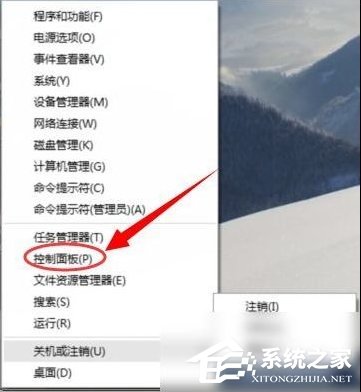
2、进入控制面板后再点击【添加语言】;如图所示:
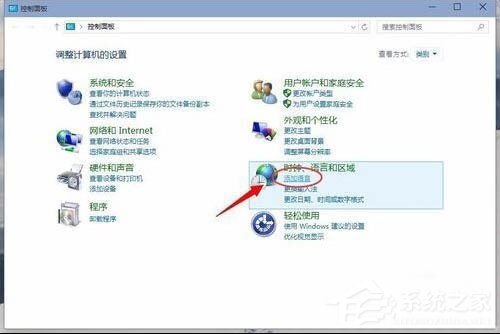
3、然后再点击【更改日期,时间数定格式】;如图所示:
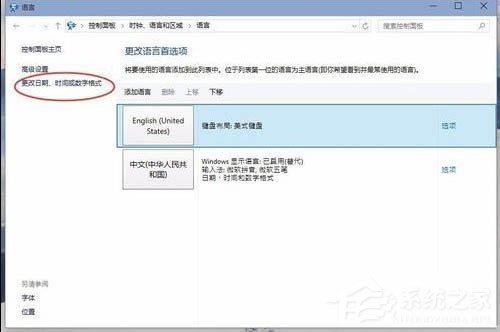
4、在管理选项下面点击【更改系统区域设置】按钮 。如图所示:
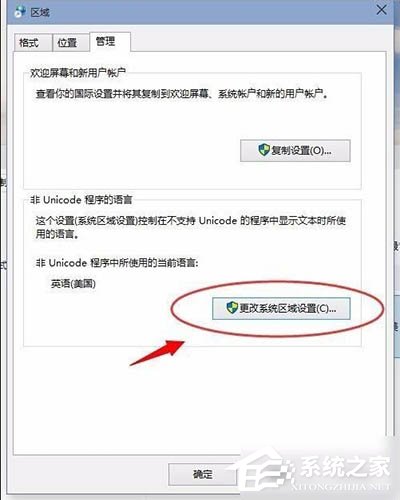
5、在选择区域中选择【中文(简体,中国】然后再点击确定。如图所示:
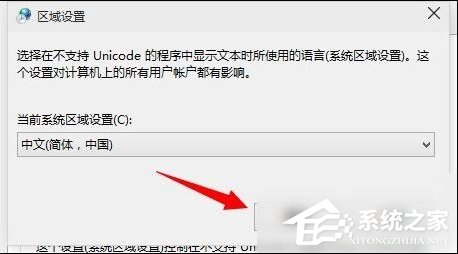
6、此时会提示你需要重启一下电脑才可以更换区过来,点击【现在重启计算机】。如图所示:
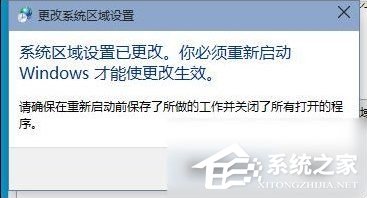
关于win10系统安装软件出现乱码的解决方法就为用户们详细分享到这边了,如果用户们在使用电脑的时候也碰到了同样的问题可以参考以上方法步骤进行解决哦,希望本篇教程对大家有所帮助,更多精彩教程请关注系统之家官方网站。
